เพิ่มสายเปย์เข้า LIVE ของคุณฟรีๆ
03/10/2568
บทความนี้อธิบายฟีเจอร์ของ TikTok Shop ที่ช่วยให้คุณสร้างวิดีโอสั้นโดยอัตโนมัติ จากการที่ระบบตัดช่วงเวลาที่มีประสิทธิภาพดีที่สุดจากเซสชัน LIVE ของคุณมาให้พร้อมกับการโพสเป็นวิดีโอ ฟีเจอร์เหล่านี้ ได้แก่ ไลฟ์ไฮไลต์, การบันทึกไลฟ์ และทีเซอร์ สำหรับร้านค้าและครีเอเตอร์

 ใช้คลิปที่แพลตฟอร์มทำให้เป็นช่องทางเข้าถึงเพิ่มเติม เพื่อให้คนใหม่ๆ มาค้นพบห้อง LIVE ของคุณวันนี้!
ใช้คลิปที่แพลตฟอร์มทำให้เป็นช่องทางเข้าถึงเพิ่มเติม เพื่อให้คนใหม่ๆ มาค้นพบห้อง LIVE ของคุณวันนี้!

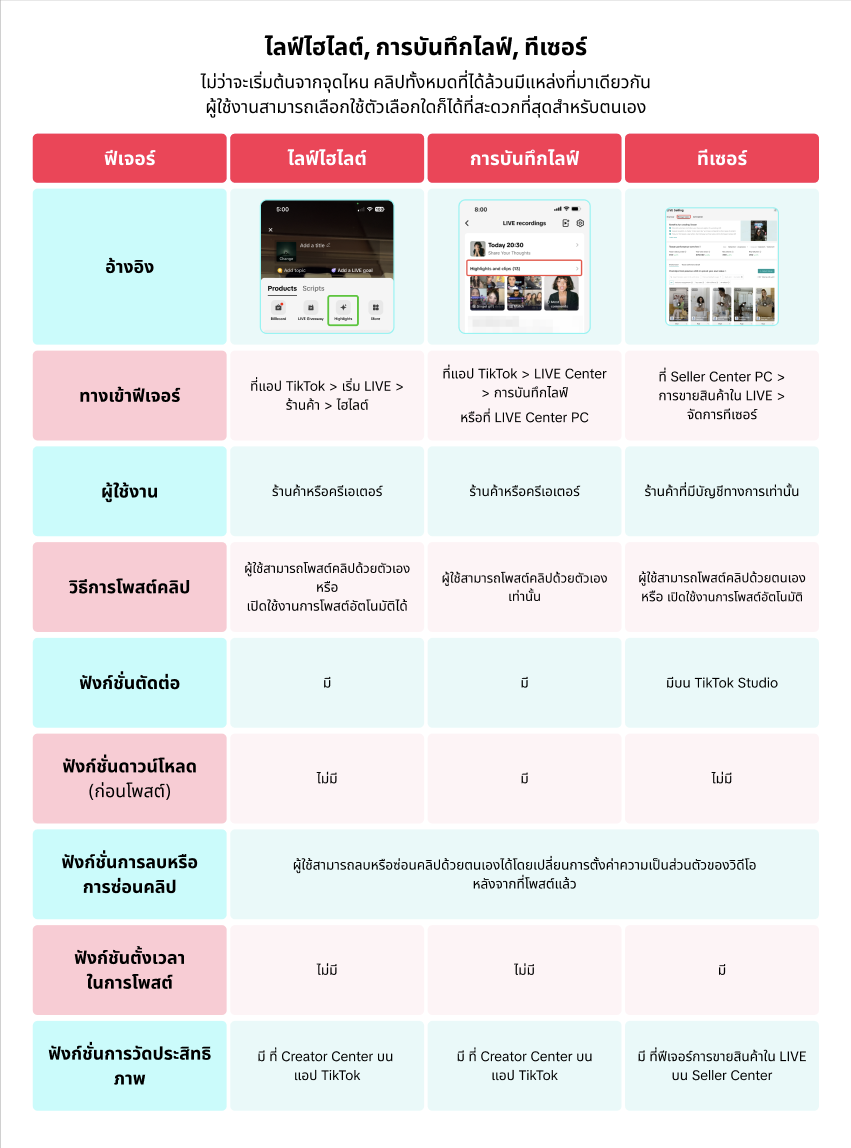


คุณจะได้รับประโยชน์จากฟีเจอร์เหล่านี้ได้อย่างไร
 ใช้คลิปที่แพลตฟอร์มทำให้เป็นช่องทางเข้าถึงเพิ่มเติม เพื่อให้คนใหม่ๆ มาค้นพบห้อง LIVE ของคุณวันนี้!
ใช้คลิปที่แพลตฟอร์มทำให้เป็นช่องทางเข้าถึงเพิ่มเติม เพื่อให้คนใหม่ๆ มาค้นพบห้อง LIVE ของคุณวันนี้!
ภาพรวมการเปรียบเทียบฟีเจอร์ต่างๆ
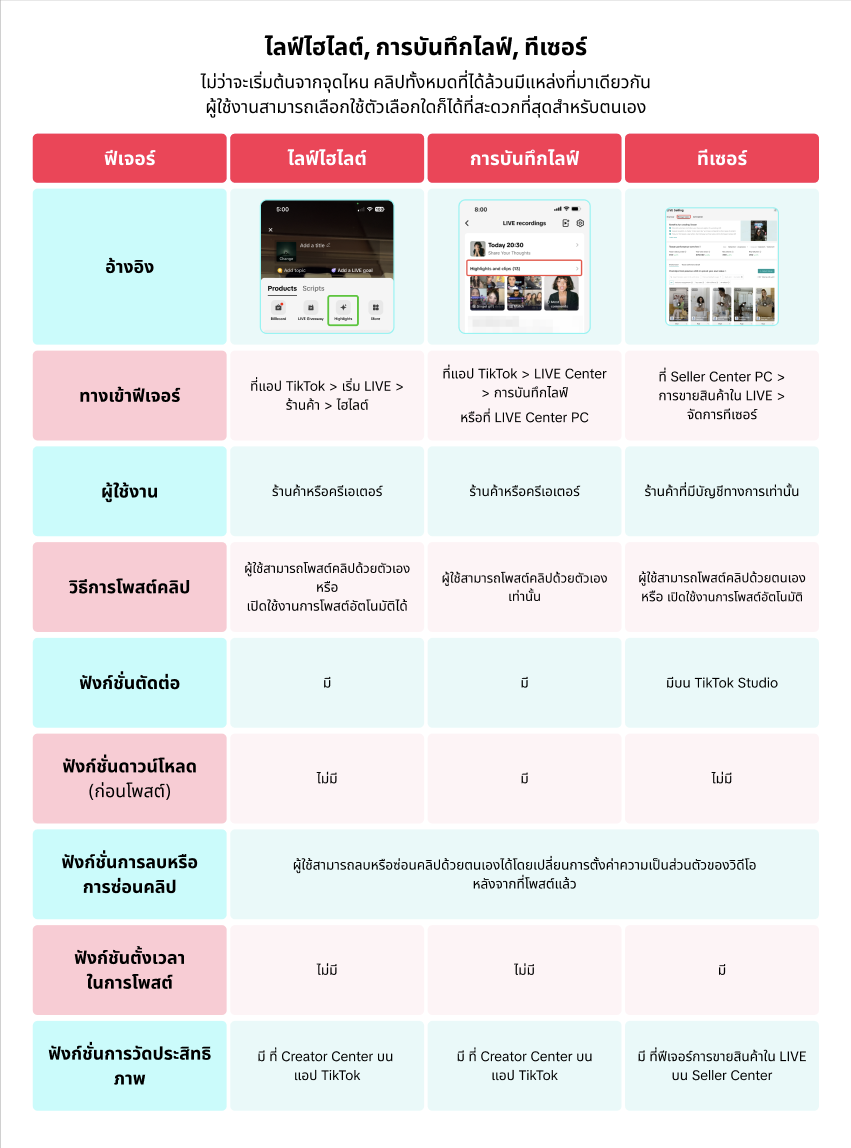

มาดูกันว่าแต่ละฟีเจอร์ทำงานอย่างไร
ไลฟ์ไฮไลต์
| ไลฟ์ไฮไลต์ที่ถุงไลฟ์ช้อปปิ้ง | ||||
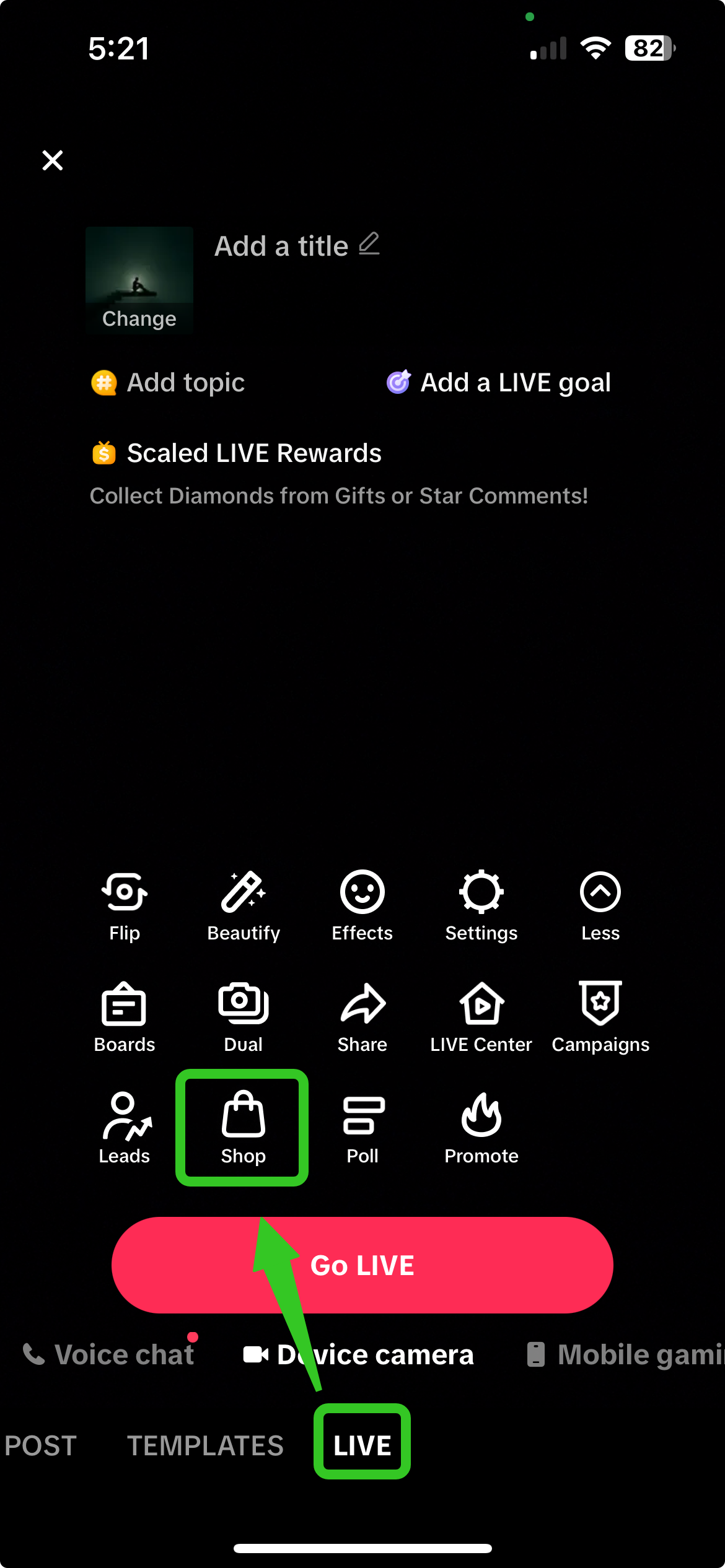 | 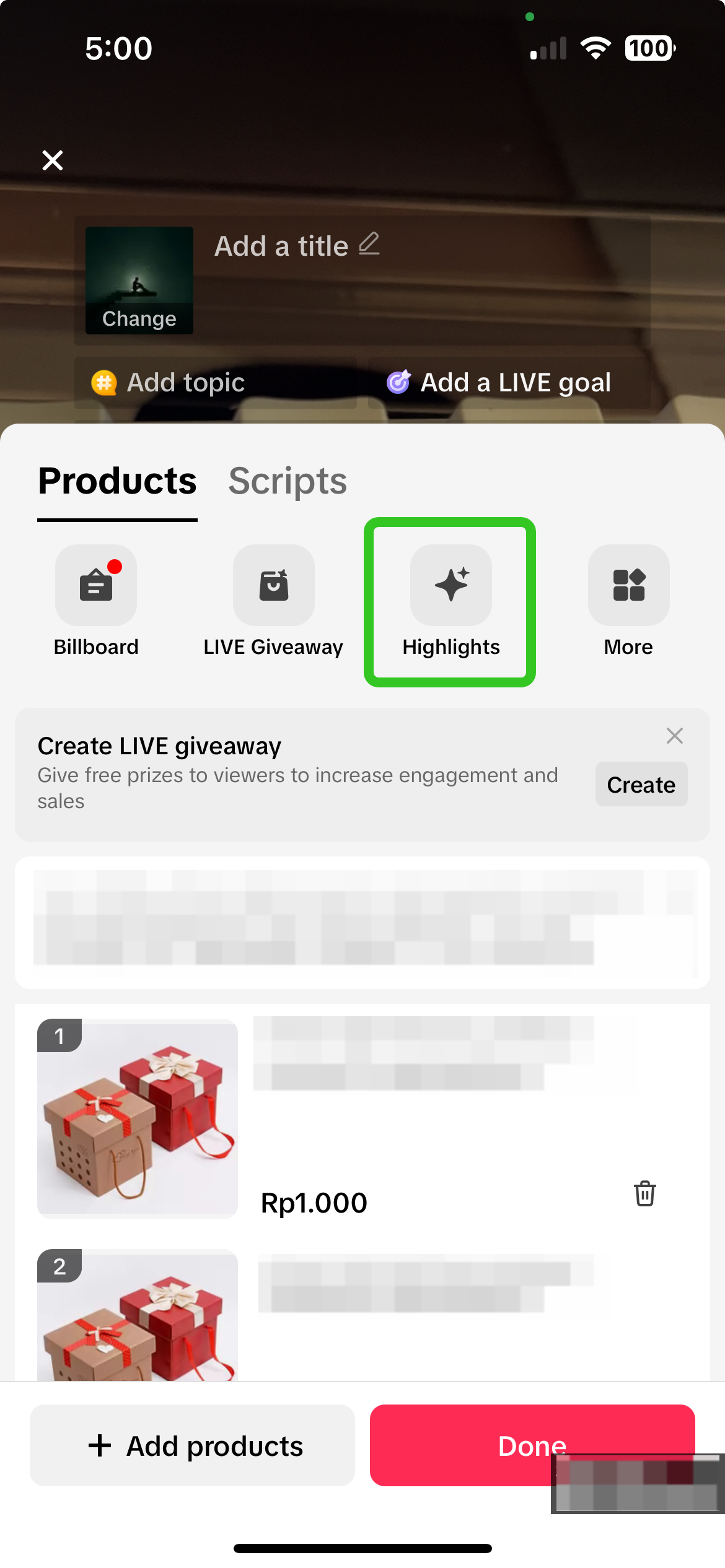 | 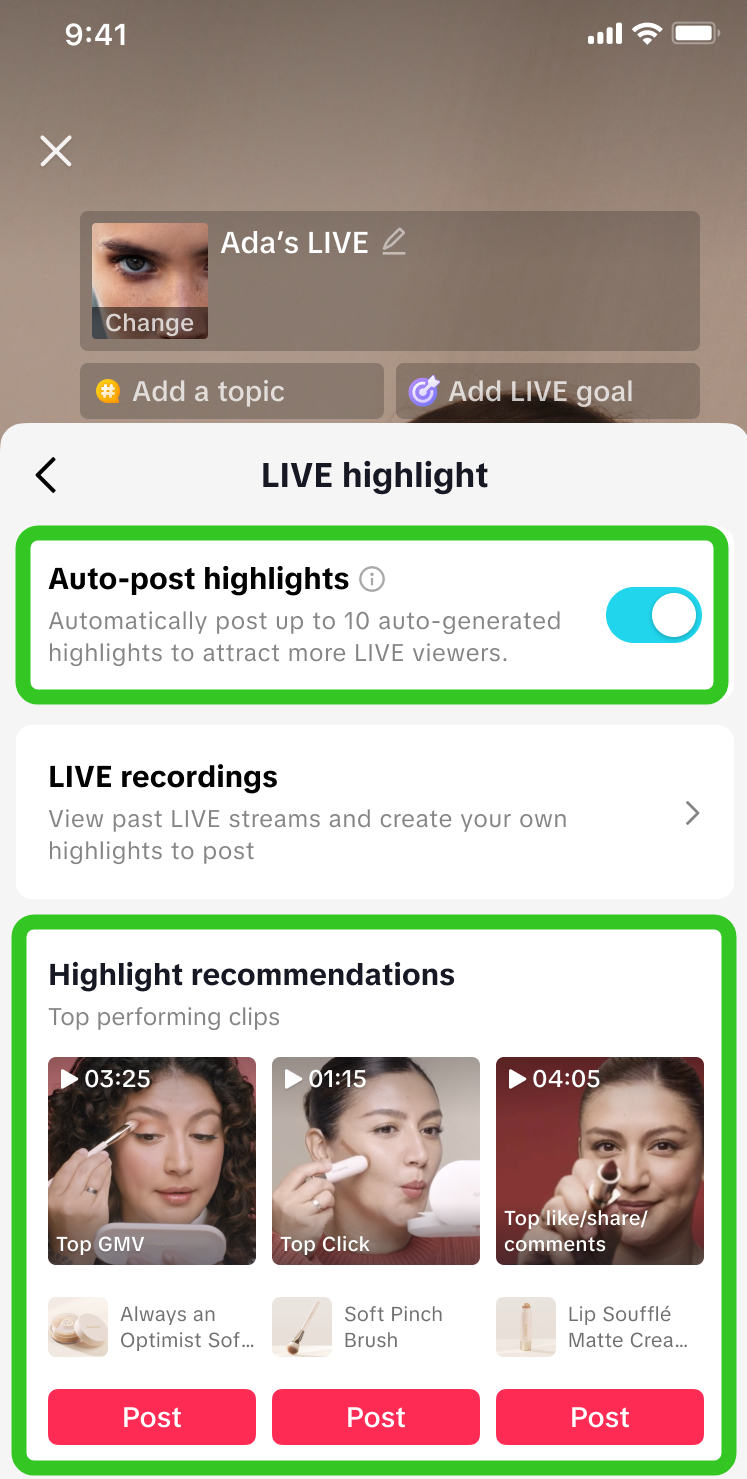 | 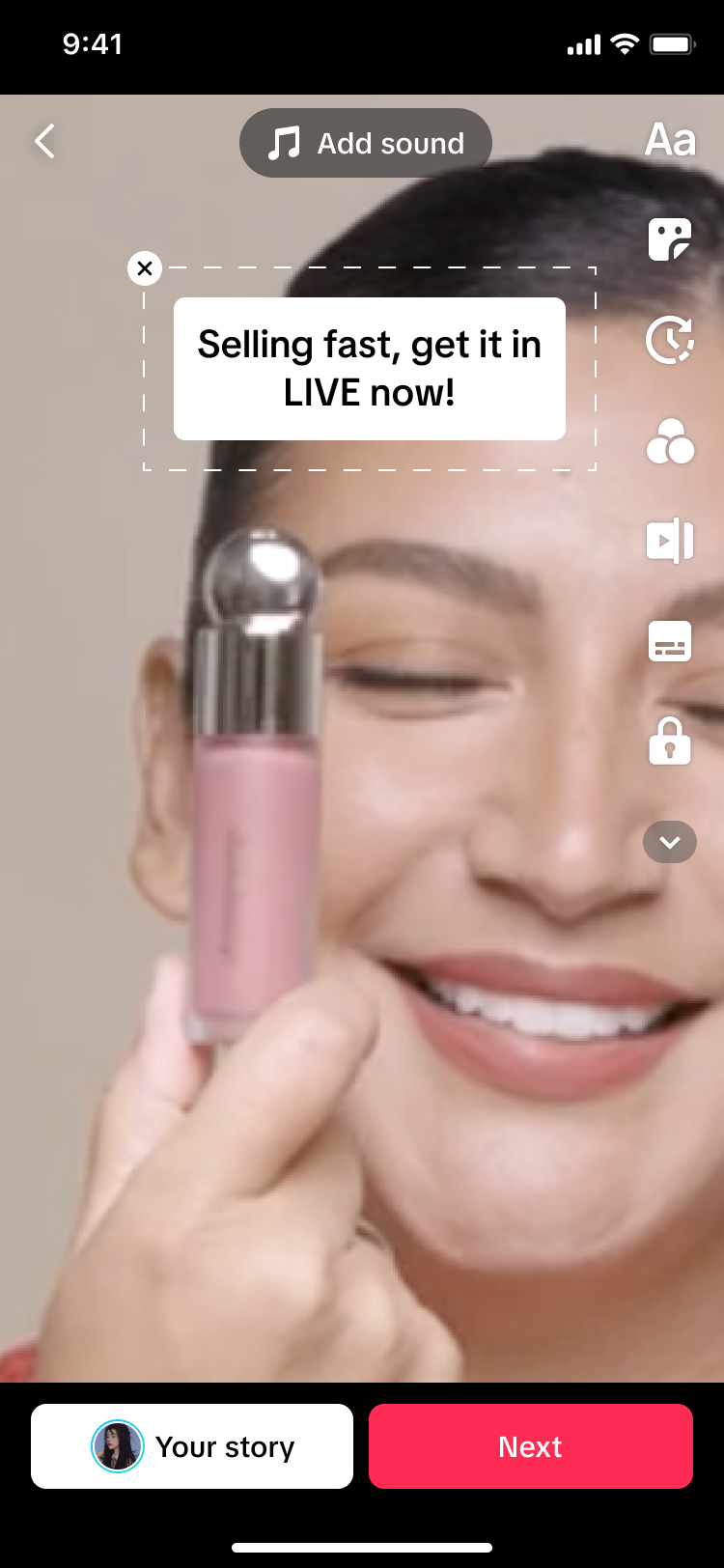 |  |
| ที่ปุุ่มเมนู LIVE คลิก Shop | ที่ทางถุงไลฟ์ช้อปปิ้ง แตะที่ไฮไลต์ | ที่นี่ คุณสามารถเปิดใช้งานการโพสต์ไฮไลต์อัตโนมัติเพื่อให้ระบบโพสต์วิดีโอสั้นให้คุณแบบเรียลไทม์ในระหว่างที่กำลัง LIVE ได้หรือเลือกคลิปที่คุณต้องการใช้จากรายการไฮไลต์ที่แนะนำ แล้วคลิกโพสต์ | ตัดต่อหรือแก้ไขคลิปที่คุณเลือกโดยเพิ่มข้อความ เอฟเฟกต์ สติกเกอร์ และอื่นๆเมื่อทำเสร็จแล้ว ให้โพสต์เป็นสตอรี หรือคลิกถัดไป เพื่อโพสต์เป็นวิดีโอสั้น | อัปเดตรายละเอียดโพสต์ของคุณ เช่น คำบรรยายวิดีโอ หน้าปกวิดีโอ ลิงก์สินค้า และอื่นๆ แล้วคลิกโพสต์ |
การบันทึกไลฟ์
| การบันทึกไลฟ์ที่ LIVE Center | |||||
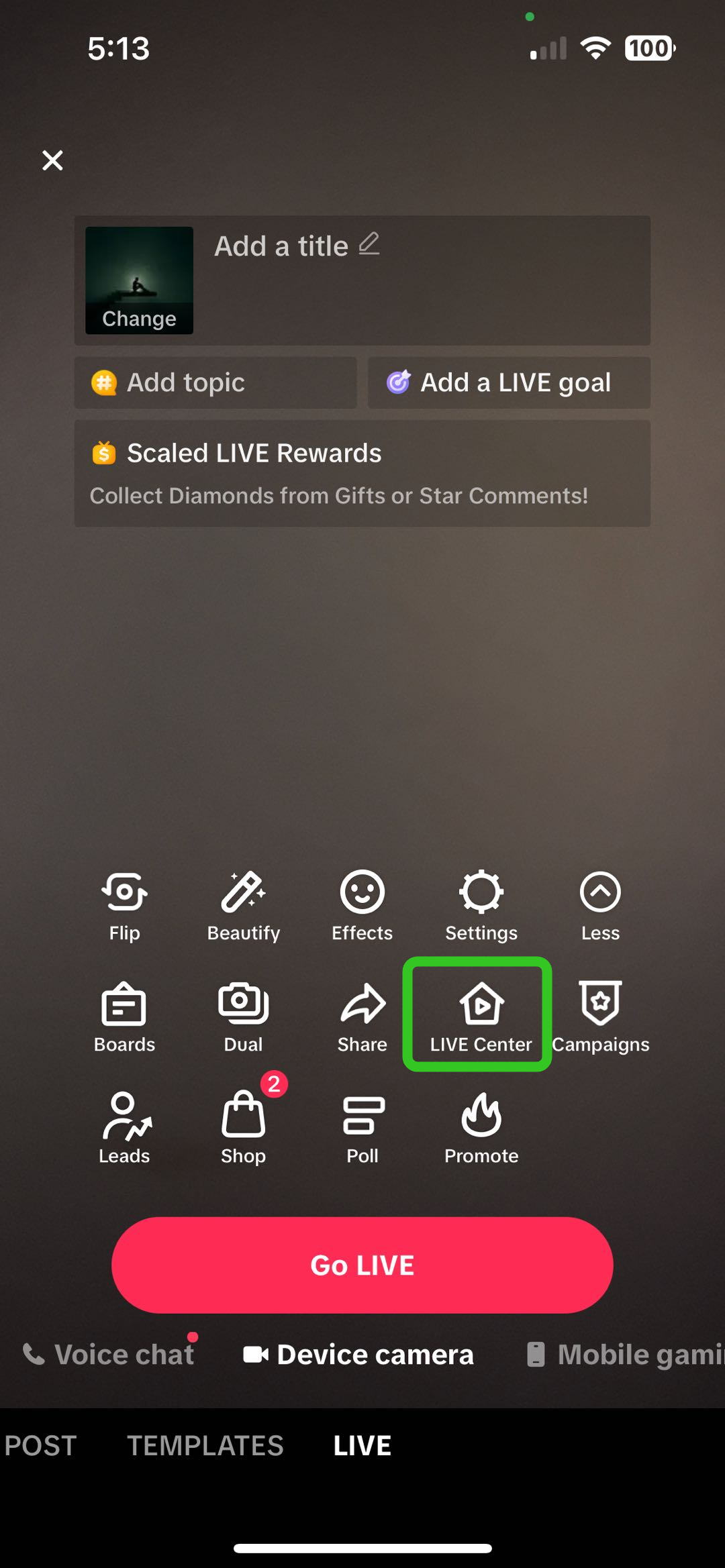 | 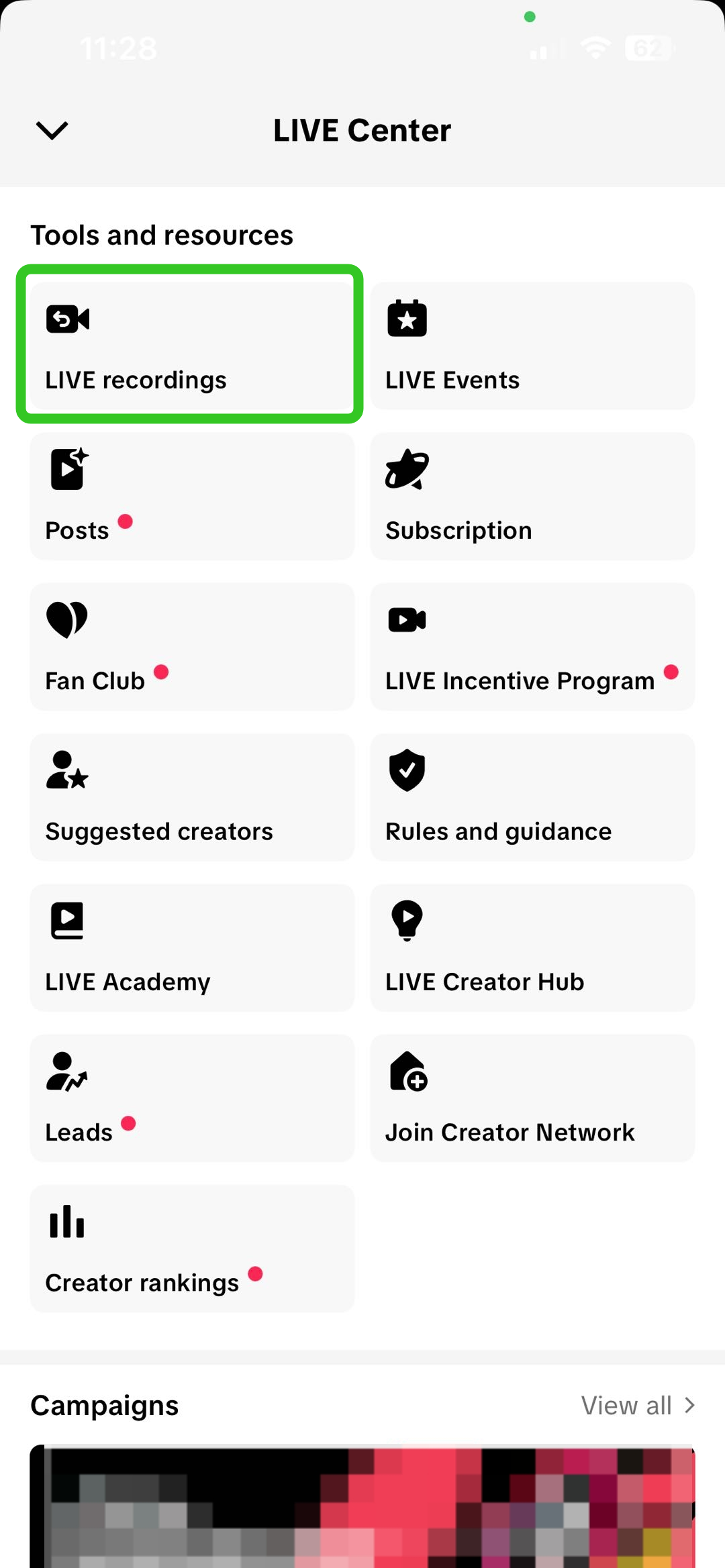 | 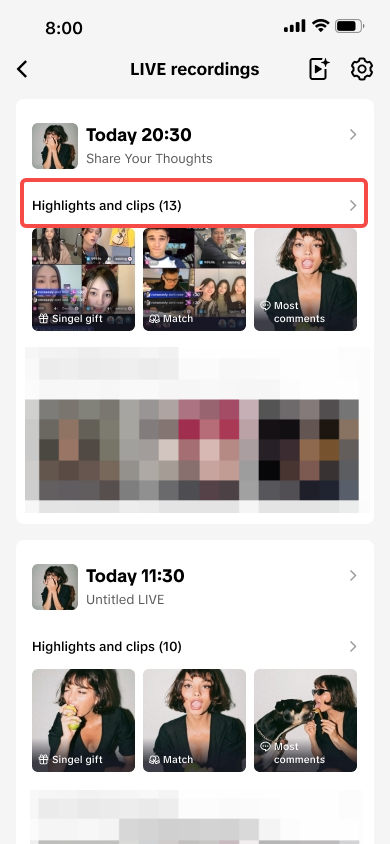 |  | 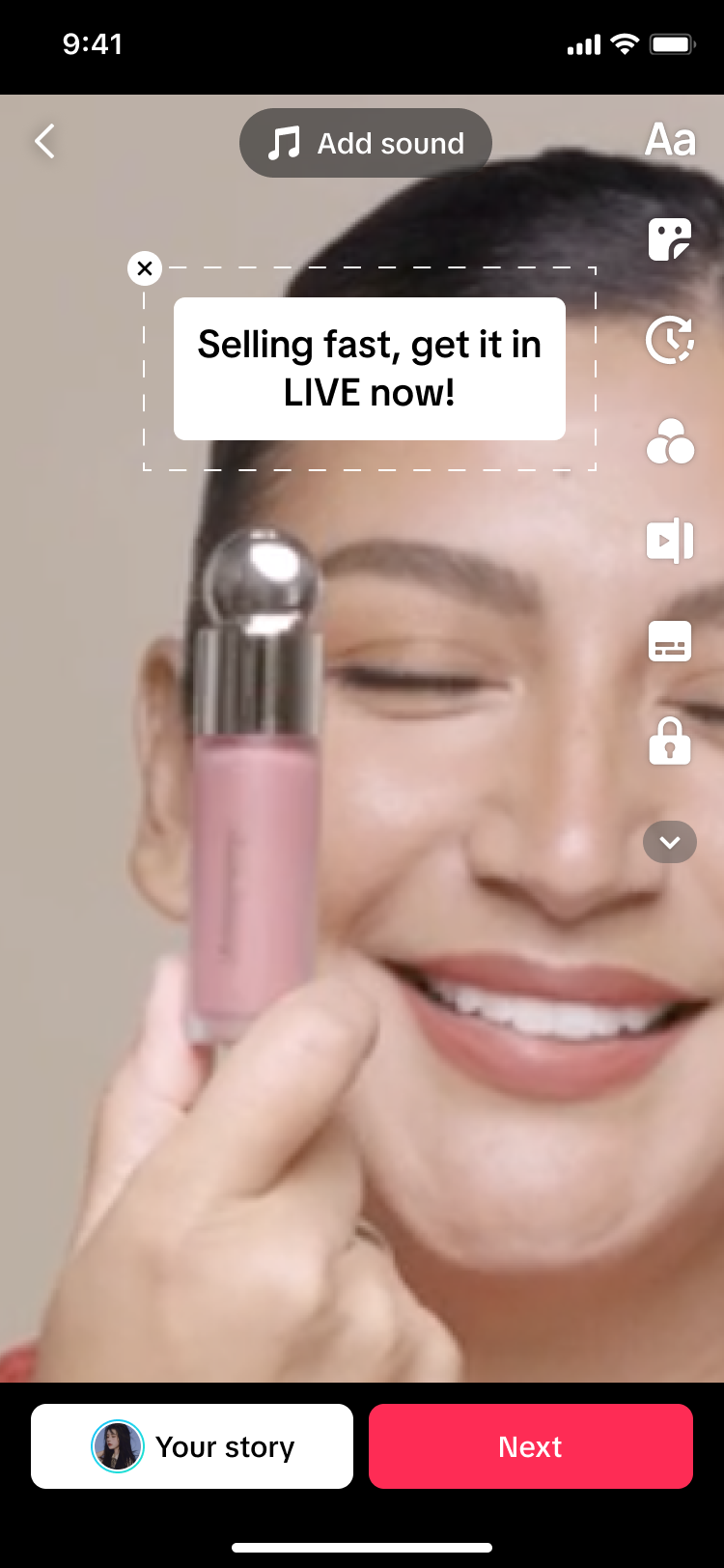 |  |
| ที่ปุุ่มเมนู LIVE คลิก LIVE Center | เลื่อนลงมาเพื่อแตะที่ปุ่มการบันทึกไลฟ์ | เลือกคลิปที่คุณต้องการใช้จากรายการการบันทึกไลฟ์ที่มีให้ | ที่ด้านบน ให้คลิกที่การวิเคราะห์ LIVE เพื่อดูประสิทธิภาพของคลิปด้านล่าง ให้แตะที่ 'คลิป' เพื่อแก้ไขวิดีโอ หรือแตะไอคอนที่เกี่ยวข้องเพื่อดาวน์โหลด ลบ หรือแชร์คลิป | ตัดต่อหรือแก้ไขคลิปที่คุณเลือกโดยเพิ่มข้อความ เอฟเฟกต์ สติกเกอร์ และอื่นๆเมื่อทำเสร็จแล้ว ให้โพสต์เป็นสตอรี หรือคลิกถัดไป เพื่อโพสต์เป็นวิดีโอสั้น | อัปเดตรายละเอียดโพสต์ของคุณ เช่น คำบรรยายวิดีโอ หน้าปกวิดีโอ ลิงก์สินค้า และอื่นๆ แล้วคลิกโพสต์ |
ทีเซอร์
| ทีเซอร์ที่ฟีเจอร์การขายสินค้าใน LIVE บน Seller Center ในคอมพิวเตอร์ | ||
แท็บภาพรวม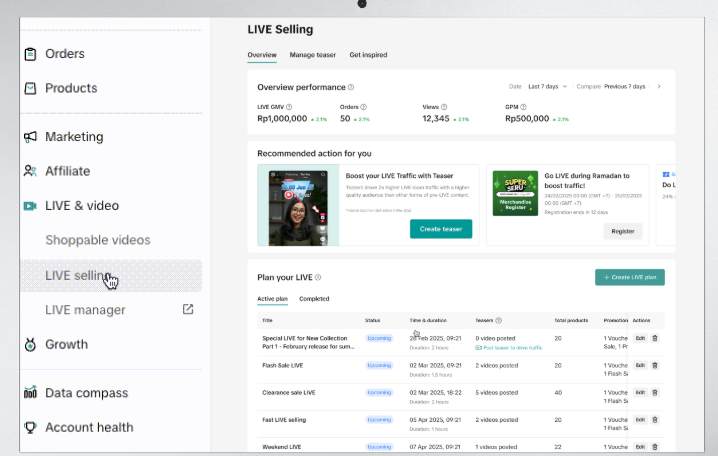 | 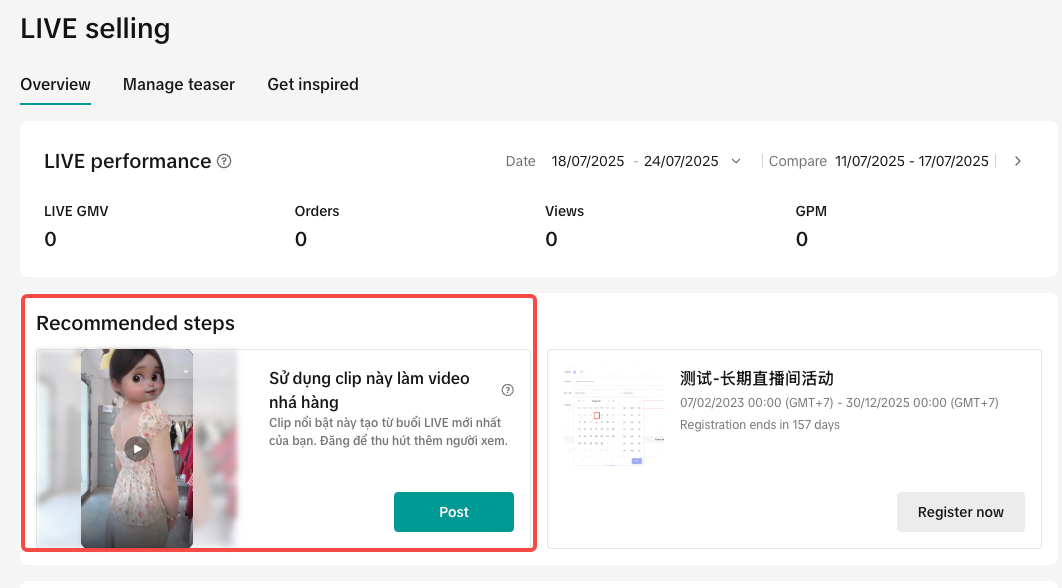 | 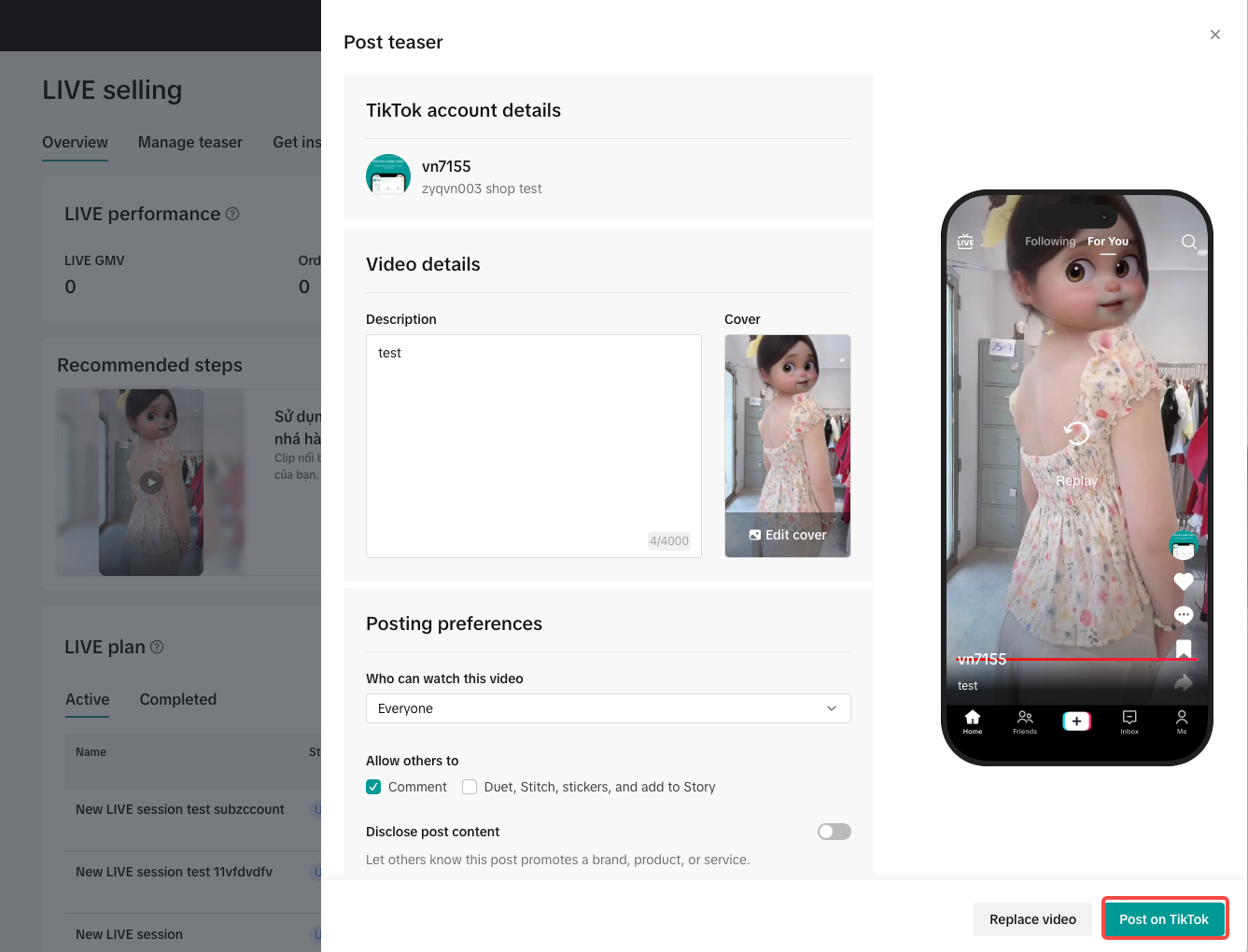 |
| ดูที่ ขั้นตอนแนะนำ โดยระบบจะแนะนำคลิปใหม่ล่าสุดที่พร้อมสำหรับการโพสต์ คลิกโพสต์ | แถบด้านขวาจะเลื่อนขึ้นมาให้คุณกรอกข้อมูลวิดีโอ คลิกที่โพสต์บน TikTok เพื่อโพสต์เมื่อพร้อม | |
หน้าจัดการทีเซอร์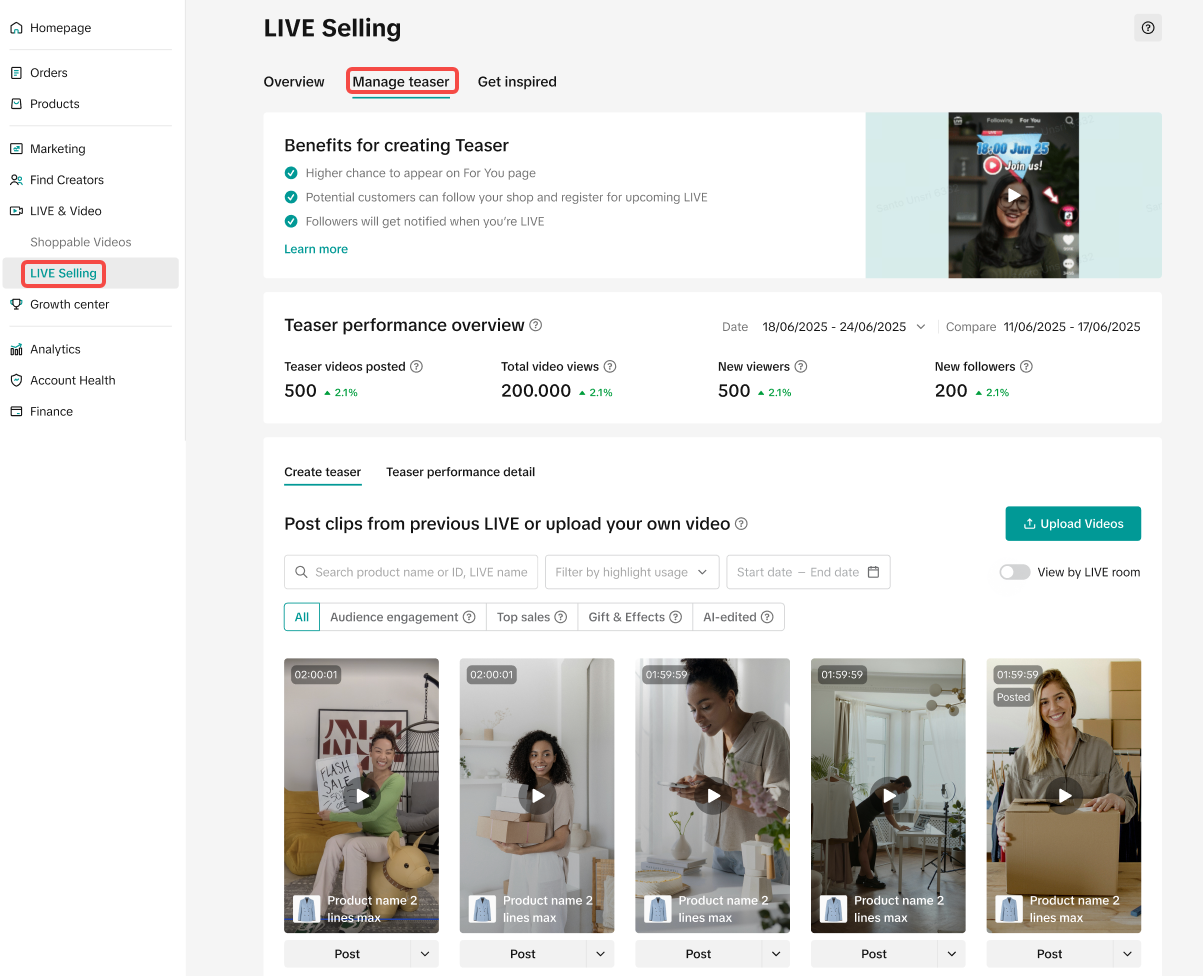 เมื่อทำการสร้างแผนการ LIVE เมื่อทำการสร้างแผนการ LIVE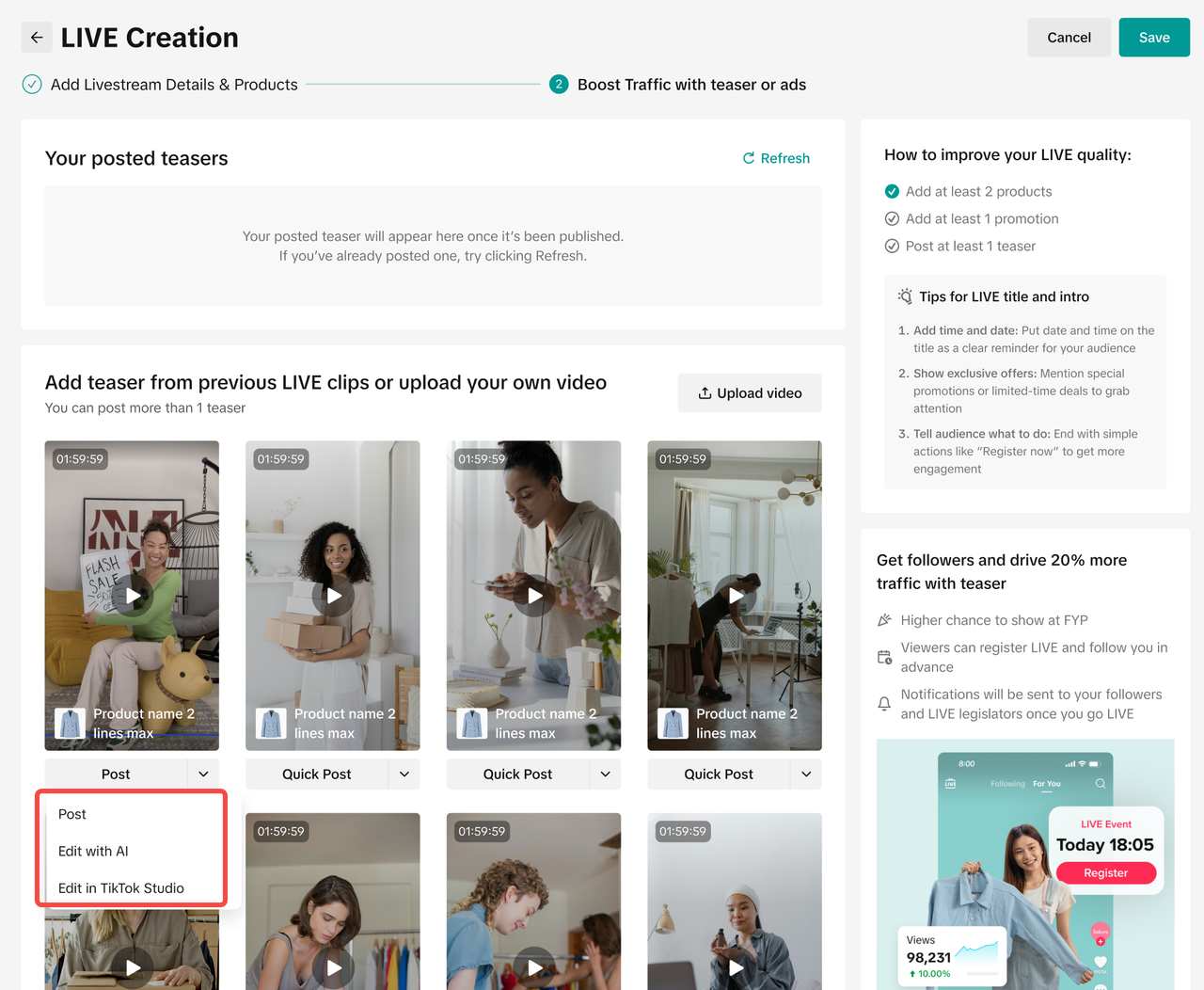 หรือรายการวิดีโอที่แนะนำ หรือรายการวิดีโอที่แนะนำ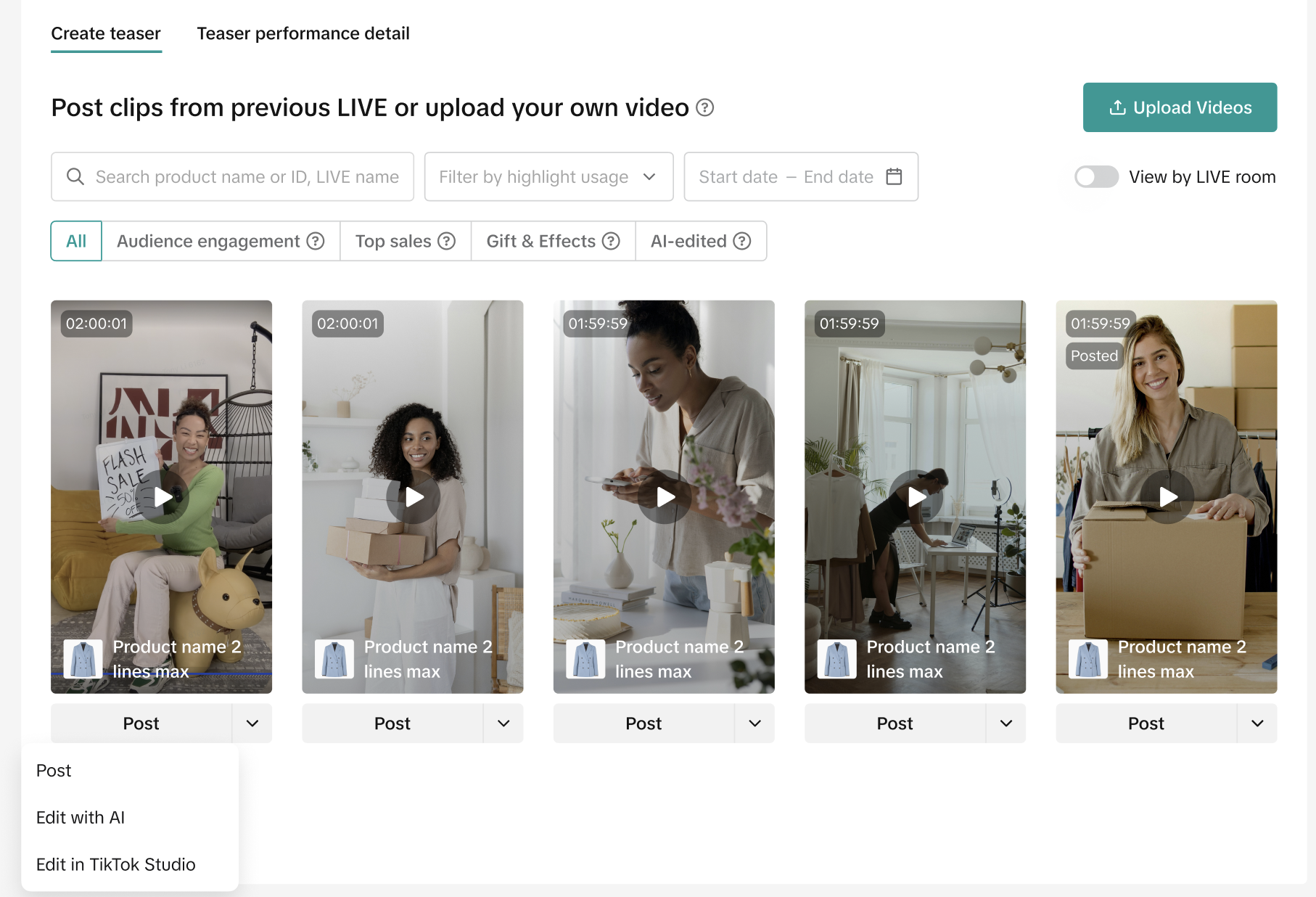 | 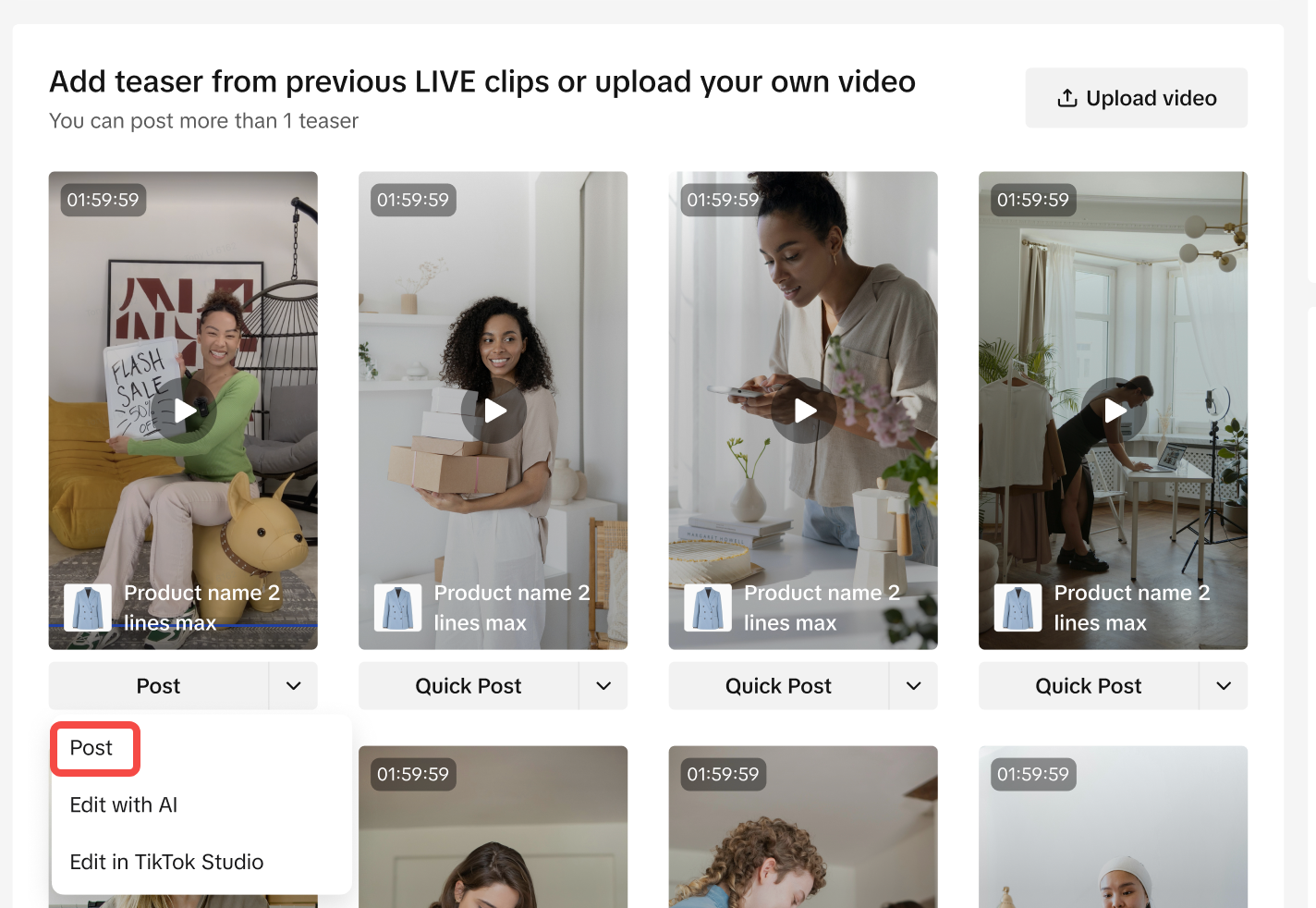 | 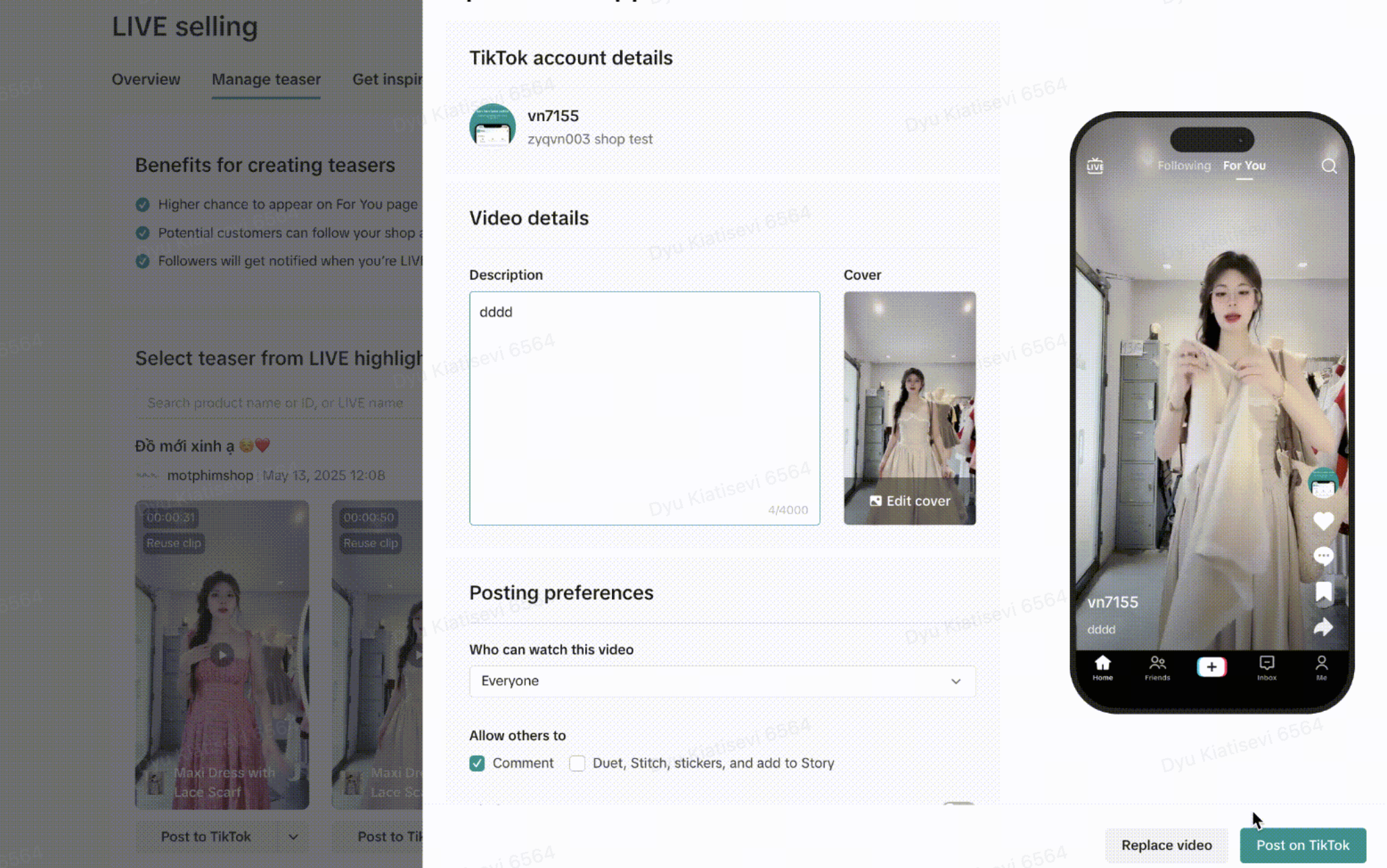 |
| เลือกโพสต์ เพื่อโพสต์วิดีโออย่างรวดเร็ว | อย่าลืมกรอกคำอธิบายวิดีโอก่อนกปุ่มโพสต์บน TikTok เพื่อทำการโพสต์ | |
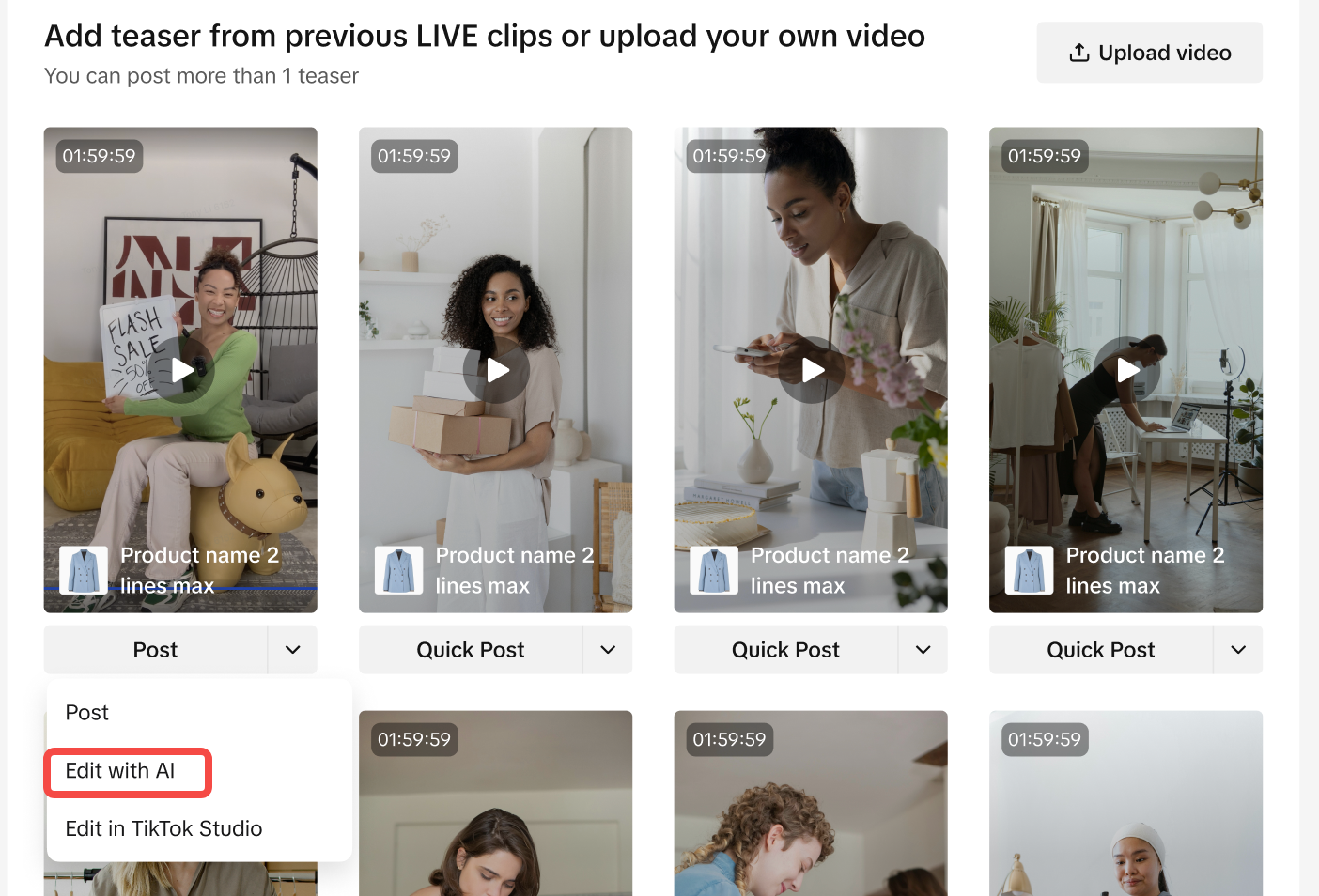 | 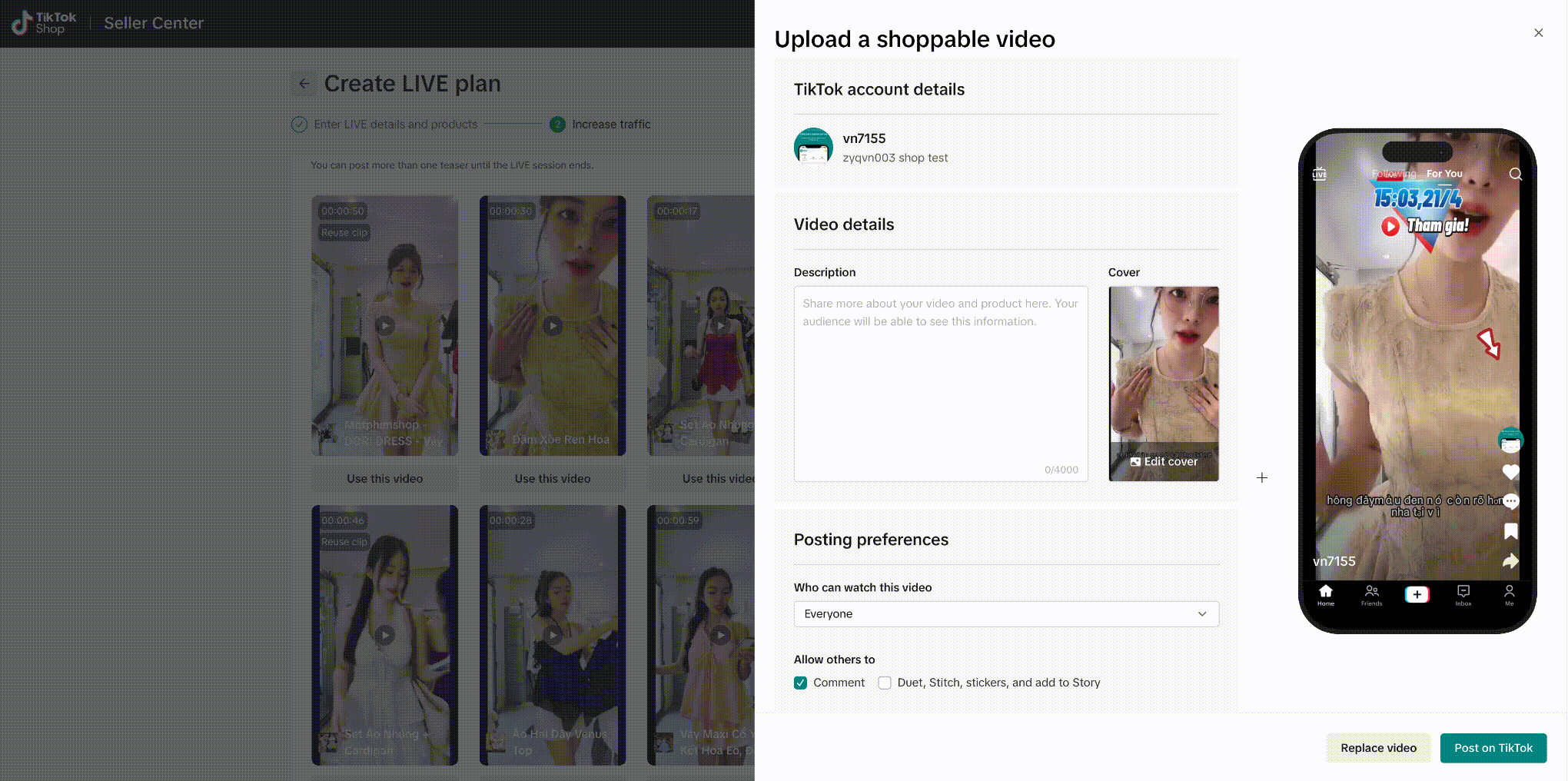 | |
| เลือกแก้ไขด้วย AI เพื่อให้ AI เตรียมทีเซอร์ให้คุณโดยอัตโนมัติ | ระบบใช้เวลาประมาณ 30 วินาทีเพื่อตัดต่อวิดีโอให้คุณ จากนั้นกรอกคำอธิบายวิดีโอก่อนกดโพสต์บน TikTok เพื่อทำการโพสต์ | |
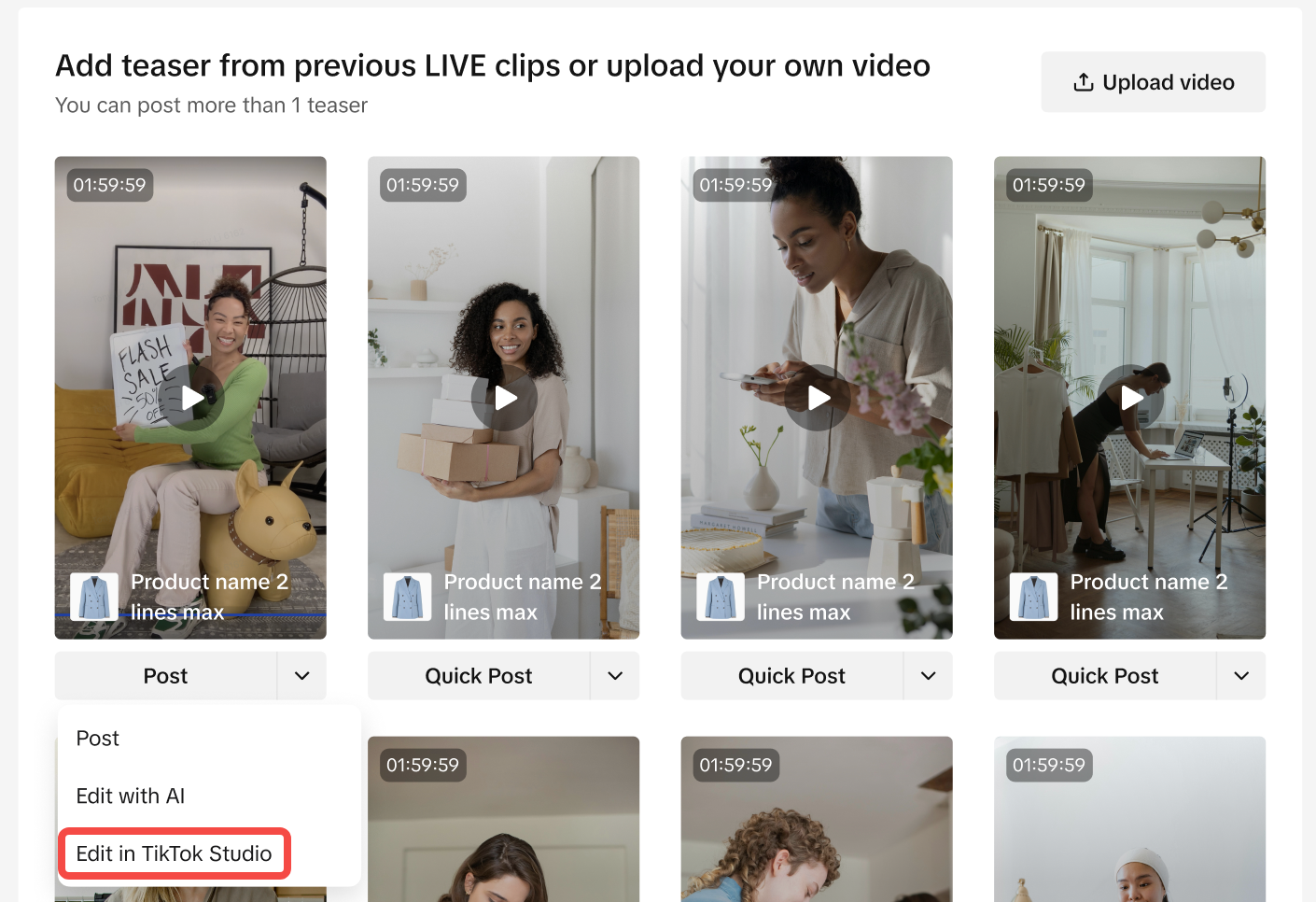 | 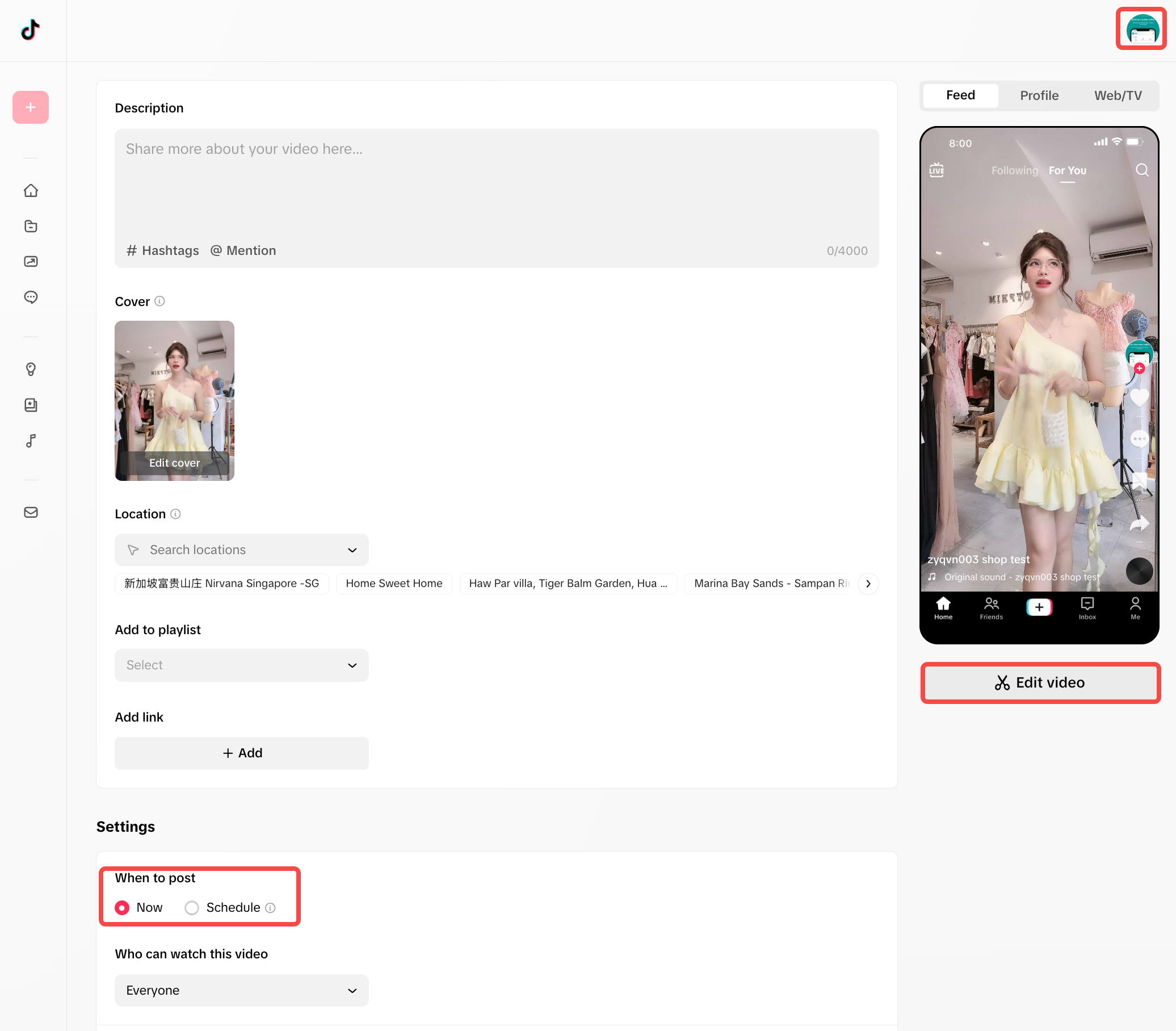 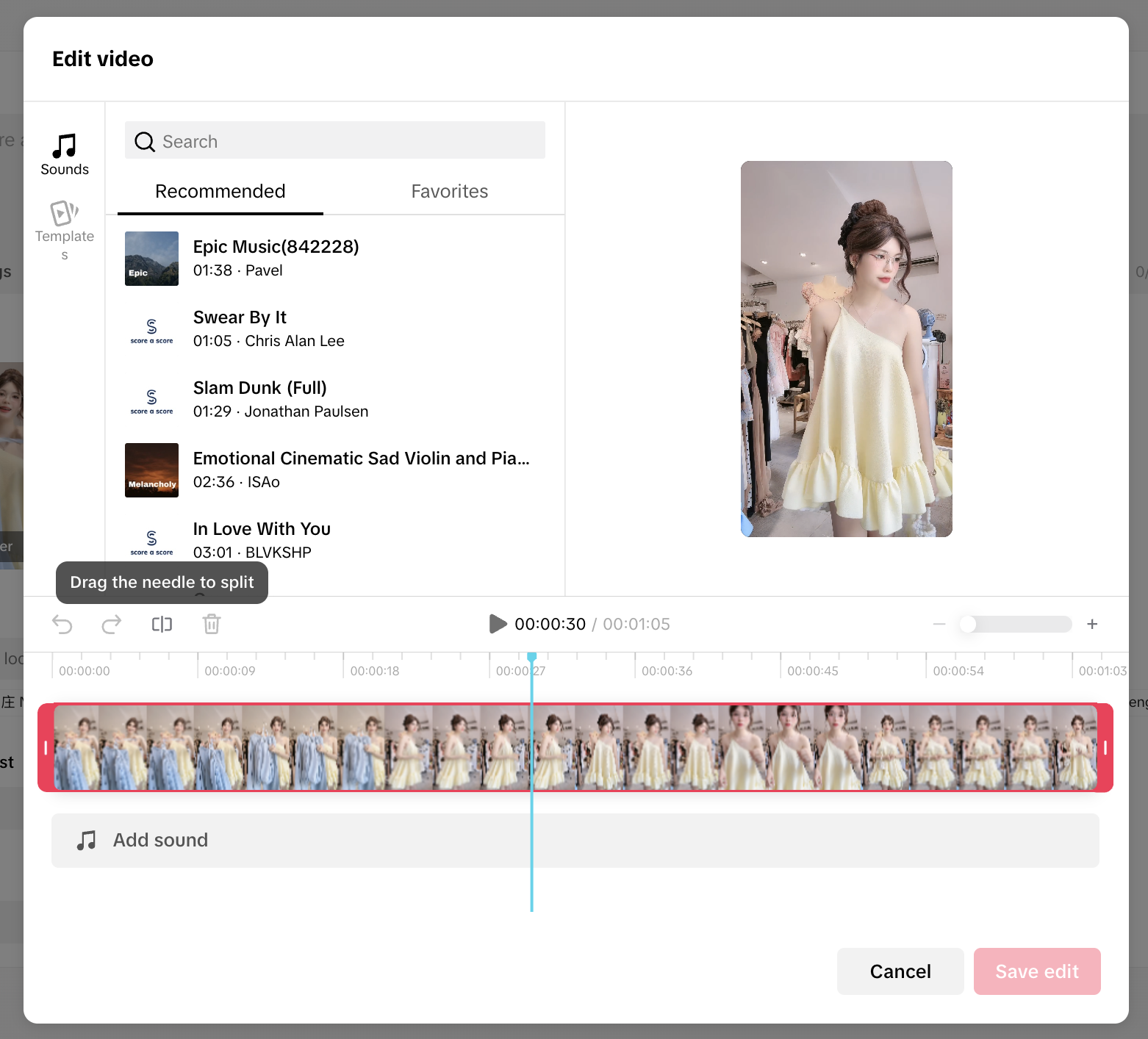 | |
| เลือกแก้ไขใน TikTok Studio เพื่อใช้งานฟังก์ชันการตัดต่อวิดีโอบน TikTok Studio ที่มีความยืดหยุ่นมากยิ่งขึ้น | ตรวจสอบที่มุมขวาบนอยู่เสมอเพื่อให้แน่ใจว่าคุณกำลังใช้งานบัญชี TikTok ที่ถูกต้อง คลิกแก้ไขวิดีโอเพื่อทำการตัดต่อภายในฟังก์ชันแก้ไขวิดีโอ คุณสามารถตัดความยาวคลิป ผสมคลิปกับเทมเพลต หรือเพิ่มเพลงโปรดที่คุณต้องการได้คุณสามารถกดโพสต์ตอนนี้ หรือกำหนดเวลาโพสต์ล่วงหน้าอย่างน้อย 15 นาที วิดีโอจะที่การตรวจสอบด้านความน่าเชื่อถือและความปลอดภัยของ TikTok ก่อนที่จะปรากฏสู่สาธารณะบนบัญชี TikTok ของคุณ | |